백화점 층별 안내도 셀프로 그릴 수 있어요!
백화점 층별 안내도는 백화점이란 공간을 물리적으로 시각화하여 층별 정보를 한 눈에 파악할 수 있게 하는 평면도입니다. 층별 안내도는 단순합니다. 위에서 공간을 아래로 내려봤을 때 모습을 펼쳐 놓은 것이며 축척에 따라 간단히 그려진 다이어그램일 뿐입니다.
공간의 규모를 가늠하고 공간이 어떻게 구성되었는지 보여 줄 뿐만 아니라 현재 위치에서 목적지까지 어떻게 가는지 파악할 수 있어서 처음 백화점에 오는 고객에게 유용한 시각 자료입니다. 이번 포스팅에서는 백화점 안내도를 그리는 방법을 설명 드리겠습니다.
층별 안내도 기본 요소
층별 안내도 그리기에 앞서, 공간을 시각화하려면 기본적으로 포함되어야 하는 핵심 요소를 알아야 합니다.
- 치수: 벽의 치수를 의미하며 다른 공간 사이의 분리를 보여주기 때문에 필수 요소입니다. 다양한 두께의 선을 그려서 표현합니다.
- 축척: 공간을 정확하게 측정하여 도면을 그릴 때 축척에 맞춰 줄이는 것을 의미합니다. 공간의 레이아웃을 올바르게 표현할 수 있게 합니다.
- 고정 물체의 위치: 기둥, 문, 에스컬레이터 등 움직일 수 없는 물체의 위치를 표시해서 이동하는 데 참고할 수 있게 합니다.
백화점 층별 안내도 그리는 방법
다양한 프로그램이 있지만, 이드로우 맥스(EdrawMax) 프로그램을 사용하면 백화점 안내도 그리기 작업이 수월해집니다. 깔끔한 인터페이스에 한국어까지 지원해서 사용하기 무척 편리합니다.
내장되어 있는 무료 평면도 템플릿을 활용하면 처음 사용하는 사람도 간단히 백화점 안내도를 그릴 수 있습니다. 공식 홈페이지에서 EdrawMax프로그램을 다운로드 받을 수 있습니다. [다운로드 받으러 가기: https://www.edrawsoft.com/kr/edraw-max/] 프로그램을 다운로드 받았다면, 아래 가이드를 따라 나만의 백화점 층별 안내도를 만들어 보세요.
- 템플릿 선택하기
PC에 설치한 EdrawMax(이드로우맥스)를 실행하세요. 첫 화면에서 [신규] → [공학] → [건물 설계]로 이동한 다음 [평면도]를 더블 클릭해서 백화점 안내도 그리기 준비를 합니다.
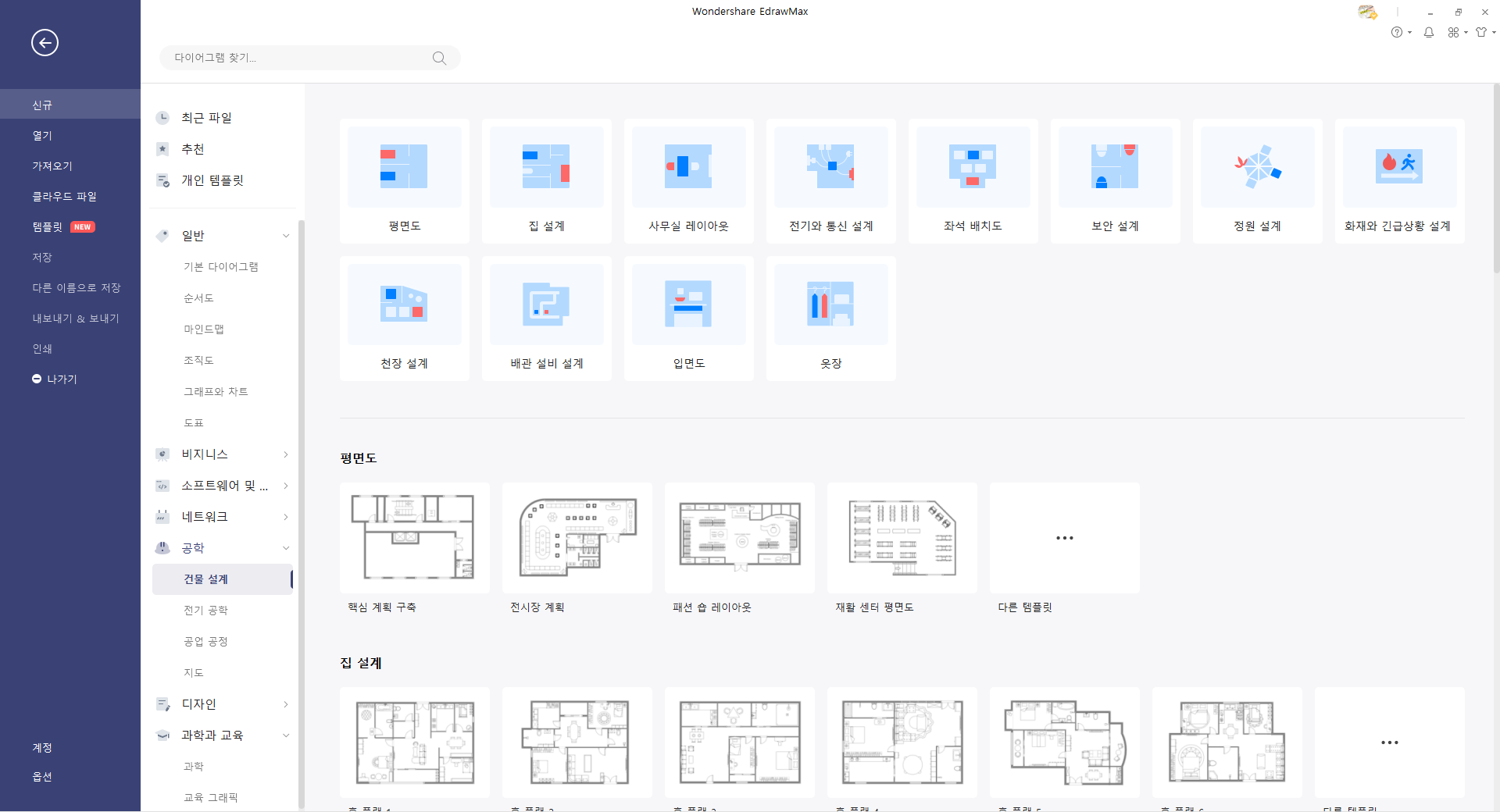
- 축척 설정하기
새 파일 드로잉1 페이지가 열린 화면입니다. 오른쪽에 있는 평면도 아이콘을 눌러 평면도 위젯을 열어주세요. 공간 규모에 맞게 평면도를 그리려면 실제 치수를 페이지에 맞도록 비율 설정해야 합니다. 평면도 위젯에서 드로잉 배율, 단위, 정밀도를 설정하세요.
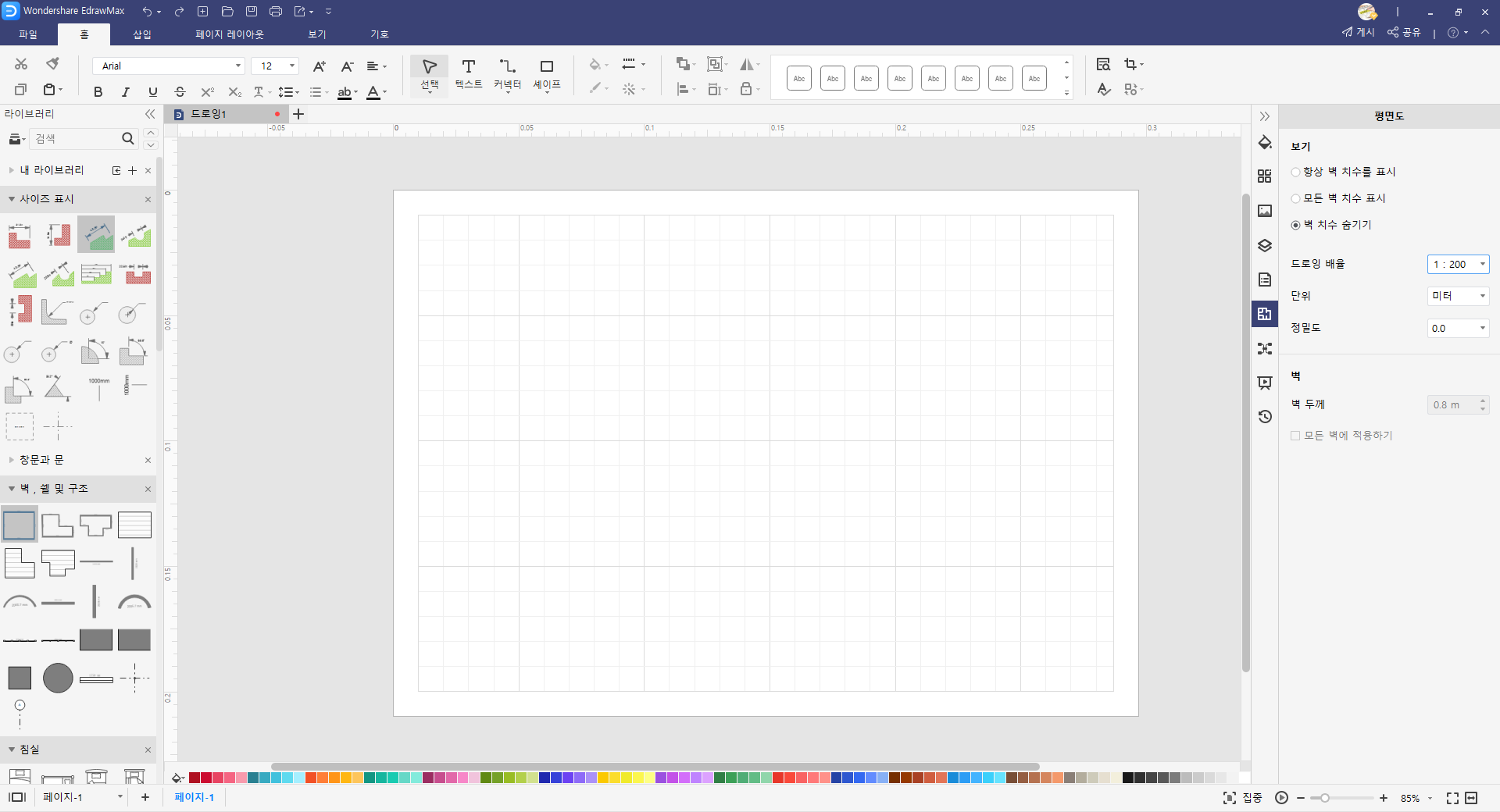
- 외부 벽 그리기
미리 만들어진 벽 구조 레이아웃을 활용하면 더 쉽게 그릴 수 있습니다. 왼쪽 라이브러리에서 “벽, 쉘 및 구조” 섹션으로 이동해서 원하는 벽 구조 레이아웃을 선택해 드로잉 페이지로 끌어 놓은 다음 크기와 두께를 조정하고 모양을 다듬으세요.
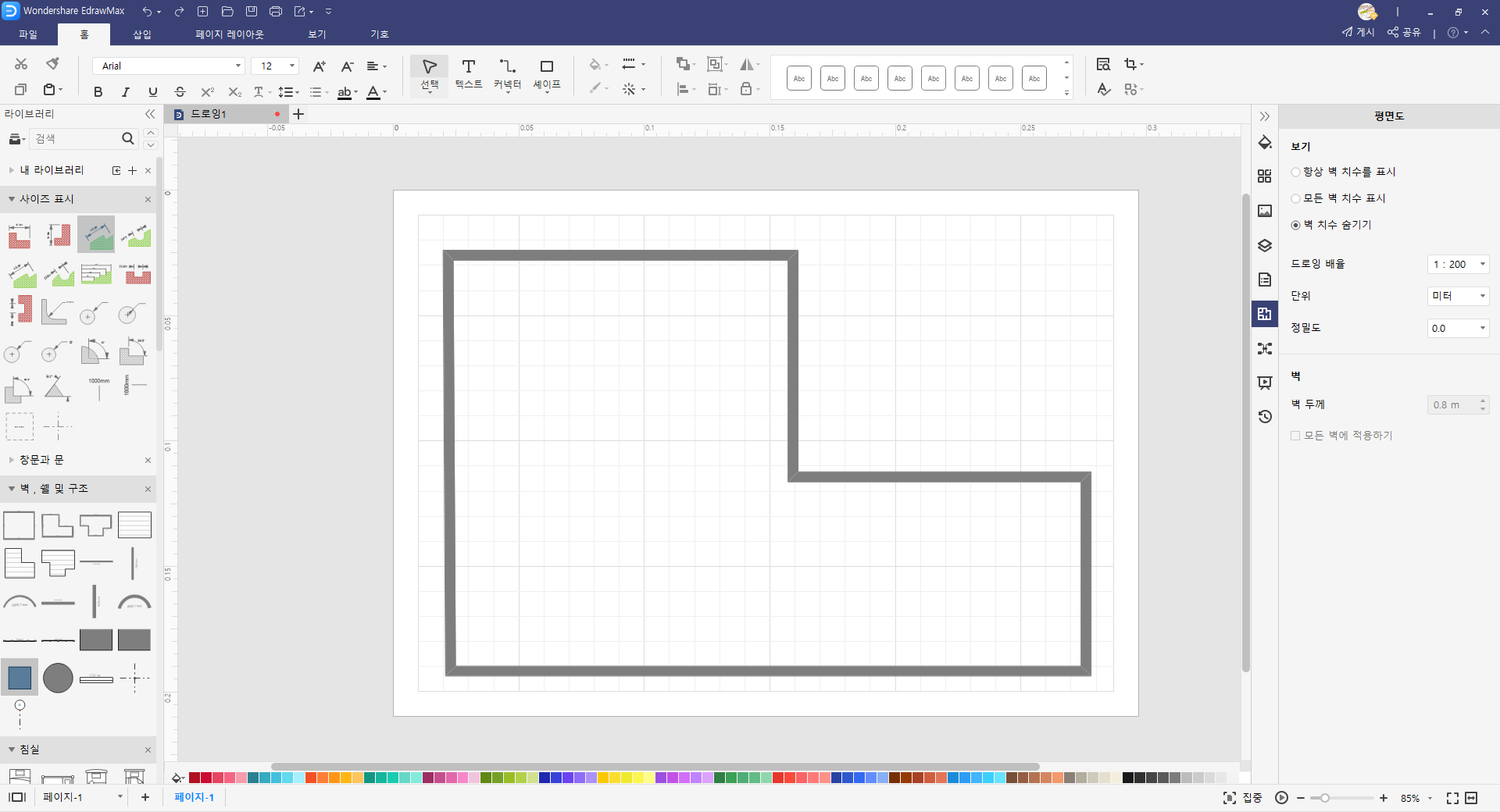
직접 외벽을 그리려면 “벽, 쉘 및 구조” 섹션에서 수직 벽과 수평 벽을 드로잉 페이지에 끌어 놓은 다음 결합하세요. 벽을 끌어 길이를 늘이거나 줄일 수 있고, 숫자를 입력하여 각 벽의 길이를 지정할 수 있습니다.
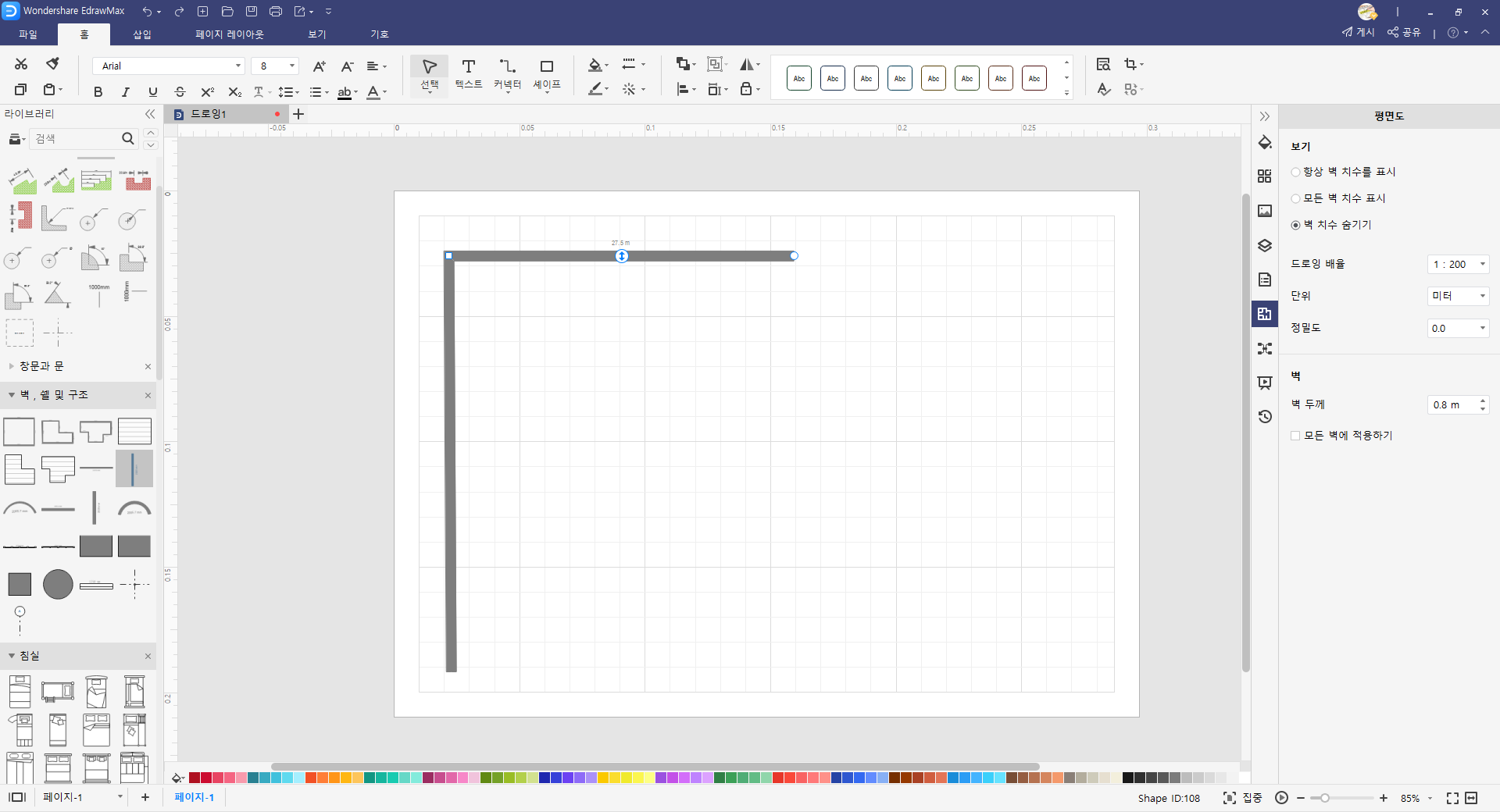
- 내부 벽 그리기
외부 벽 그리는 것과 동일하게 “벽, 쉘 및 구조” 섹션에서 벽 구조 레이아웃을 드로잉 페이지에 끌어 놓거나 수직 벽 혹은 수평 벽을 끌어 놓아 원하는 위치에 배치합니다. 내벽은 외벽보다 두께가 얇으니 두께를 조정하고, 길이를 늘리거나 줄이거나 숫자를 입력하여 원하는 길이를 지정합니다.
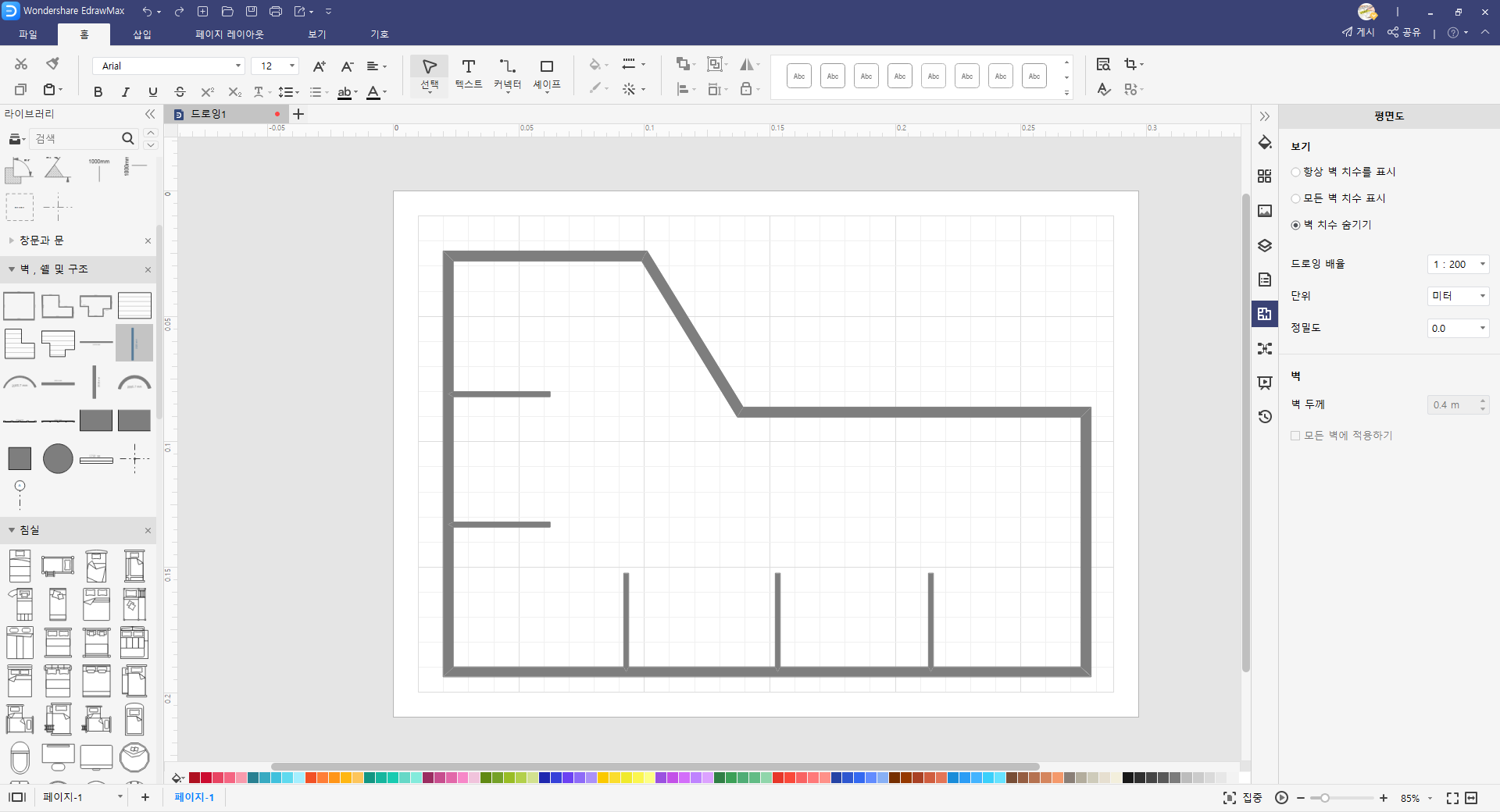
- 상점 공간 및 물체 추가
왼쪽 라이브러리의 “벽, 셀 및 구조” 섹션에서 사각 공간 모양을 드로잉 페이지에 끌어 놓아 원하는 위치에 두고 상점 이름을 적습니다. 왼쪽 라이브러리에서 엘리베이터, 에스컬레이터, 식물, 가구 등을 표시할 수 있는 적절한 모양을 골라 드로잉 페이지에 끌어 놓고 크기와 위치를 조정합니다.
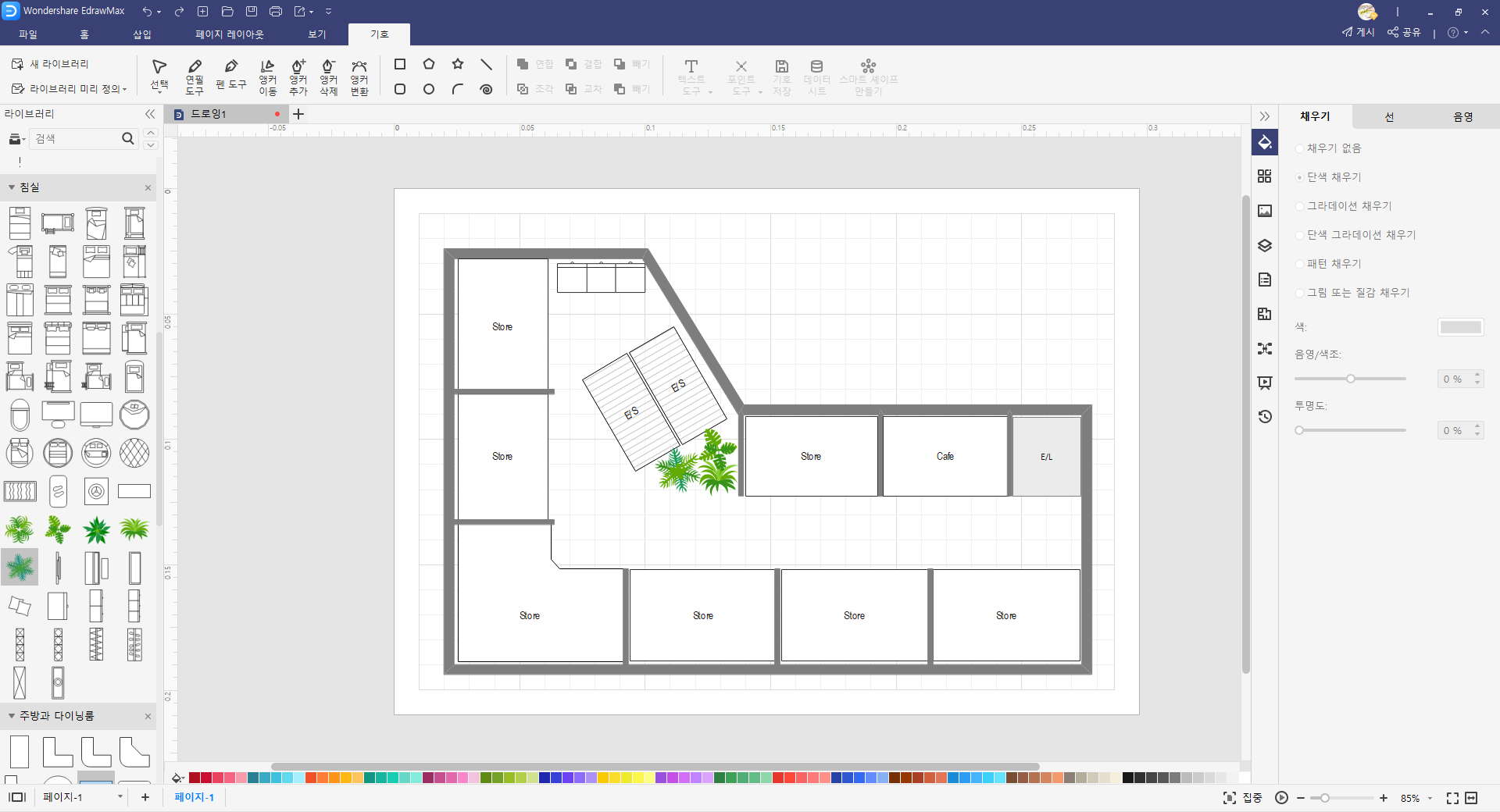
- 층별 안내도 저장하기
안내도를 최종 완성했다면, [파일]을 클릭한 다음 [내보내기 & 보내기]를 클릭하여 저장합니다. JPG, PNG 등 그래픽 파일로 저장할 수 있고, MS Office 문서 파일로도 저장할 수 있습니다. 이외에도 PDF, SVG, Html, Visio vsdx 등 여러 파일 포맷으로 저장할 수 있습니다. 아래 이메일 보내기를 눌러 바로 이메일로 공유할 수 있습니다.
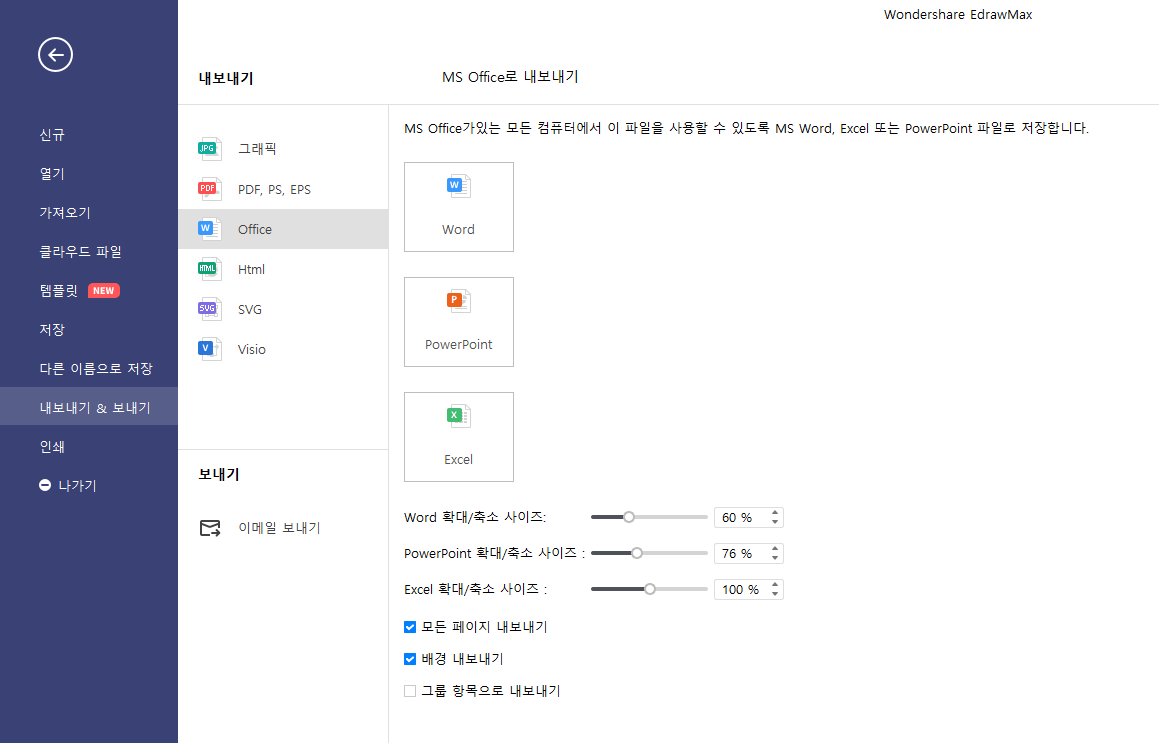
이렇게 간단히 몇 단계만 거쳐도 쉽게 백화점 층별 안내도 그리기 완성했습니다. 직접 그릴 수도 있지만 EdrawMax에서 제공하는 무료 템플릿을 활용하면 더 쉽고 퀄리티 있게 안내도 그리기 작업을 할 수 있습니다.
또한 이드로우 맥스(EdrawMax)에는 글로벌 사용자들이 작업한 결과물을 공유하는 템플릿 갤러리를 제공합니다. 갤러리에서 전세계의 사용자가 작업한 결과물을 활용하여 쉽게 평면도를 만들 수 있습니다. 다양한 평면도를 찾아보고 싶다면, [템플릿] → [다이어그램 유형] → [건물 설계도] → [평면도]로 이동하세요.
취지에 맞는 템플릿을 찾아 다운로드 받은 후 원하는 대로 편집하면 됩니다. EdrawMax에서 제공하는 26,000개 이상 기호 리소스를 활용하여 더욱 완벽하게 평면도를 구현할 수 있습니다. EdrawMax를 사용하여 다양한 평면도를 만들어 보세요!
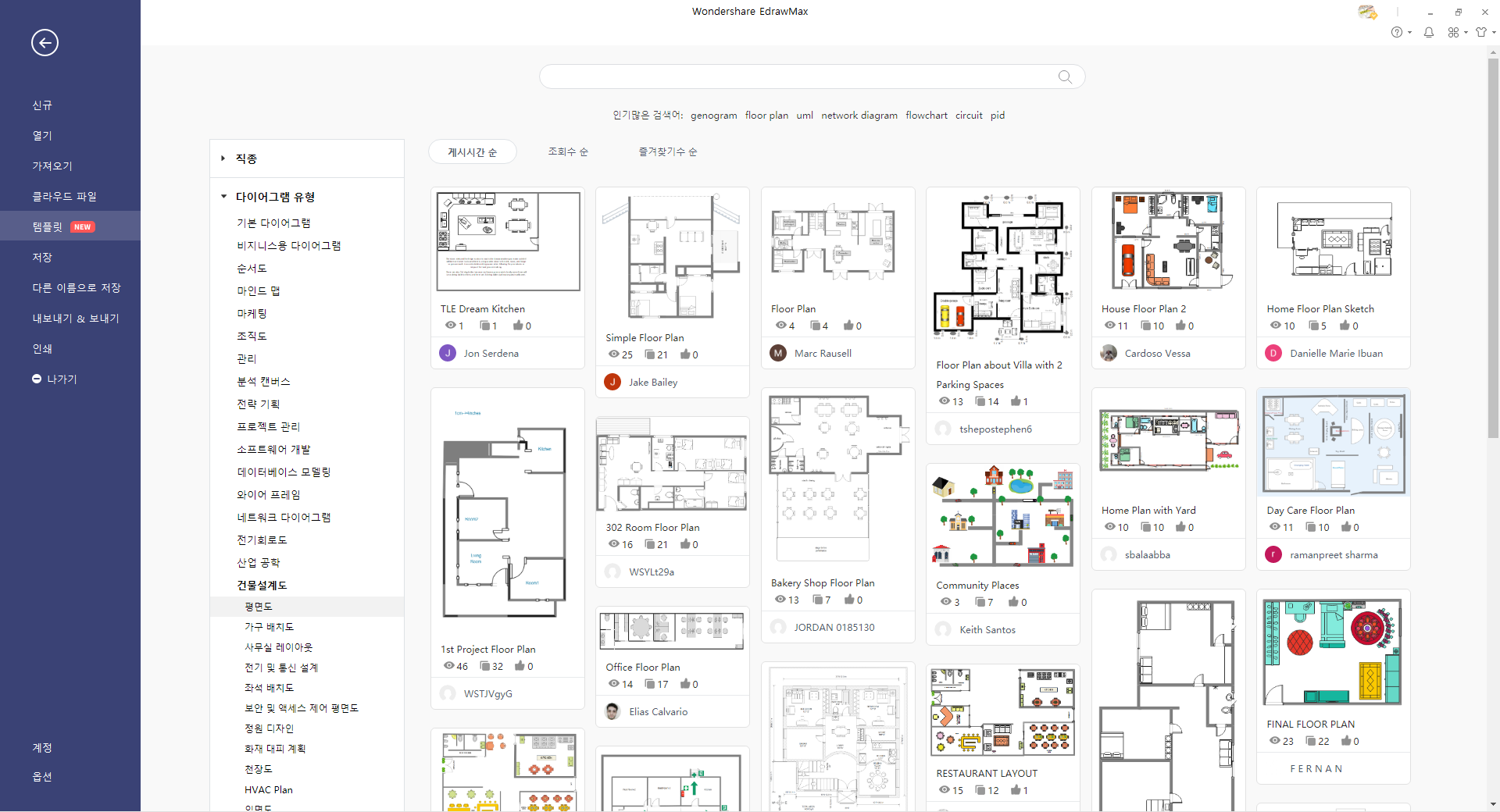
이드로우맥스
올인원 다이어그램 소프트웨어
- 강력한 호환성: Visio,MS office 등 파일 호환 가능
- 다양한 운영체제: (윈도우,맥,리눅스,ios,android)